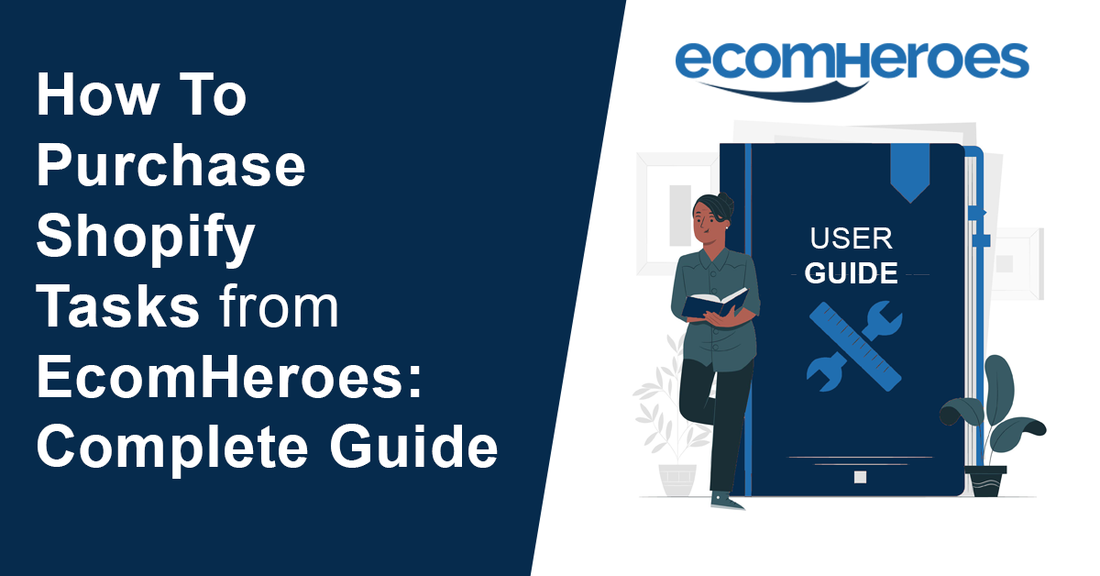Comment acheter une tâche Shopify ?
Un guide complet pour acheter des tâches Shopify auprès d'EcomHeroes. Vous n'êtes qu'à quelques pas d'un achat réussi de tâches prédéfinies Shopify auprès d'EcomHeroes.
Dans ce guide, nous expliquons les étapes du début à la fin pour vous aider à acheter des tâches auprès de EcomHeroes afin que vous ne rencontriez aucun problème ou difficulté.
Votre voyage commence par l'atterrissage sur la page d'accueil de notre site Web.
Vous devez maintenant suivre ces étapes une par une pour en faire un achat facile et réussi.
Première étape –
Comment trouver des tâches ?
Vous pouvez cliquer sur "Parcourir Shopify Petite tâche†pour obtenir la liste des plus de 170 tâches prédéfinies de Shopify sur votre écran, comme indiqué dans l'image ci-dessous.

L'autre méthode que vous pouvez utiliser pour parcourir les tâches consiste à effectuer une recherche dans le champ de recherche disponible dans le menu d'en-tête, comme indiqué dans l'image ci-dessous.

Lorsque vous avez terminé la recherche avec succès, vous obtiendrez les résultats de la tâche associée en fonction de votre requête de recherche, comme indiqué dans l'image ci-dessous.

Vous pouvez désormais choisir la tâche la mieux adaptée à vos besoins.
Remarque : Vous disposez d'une option supplémentaire pour créer des tâches personnalisées lorsqu'il est impossible de trouver la tâche souhaitée. Vous pouvez créer une demande de tâche en cliquant sur "Créer votre tâche< /a>†bouton dans le menu d'en-tête. Une page de formulaire s'ouvrira (comme indiqué dans l'image ci-dessous), remplissez le formulaire et soumettez la demande de tâche.

Deuxième étape –
Vous pouvez maintenant voir les deux options pour acheter la tâche que vous souhaitez. Première "Commande express" et deuxième "Ajouter au panier" comme indiqué dans l'image ci-dessous.

Commande express – Vous pouvez cliquer sur le bouton de commande express. Si vous souhaitez acheter uniquement cette tâche particulière.
Ajouter au panier – Vous pouvez également cliquer sur le bouton « ajouter au panier » pour ajouter un tâche à votre panier que vous pouvez vérifier en cliquant sur l'icône du panier en haut à droite de votre écran pour voir l'image à titre de référence.
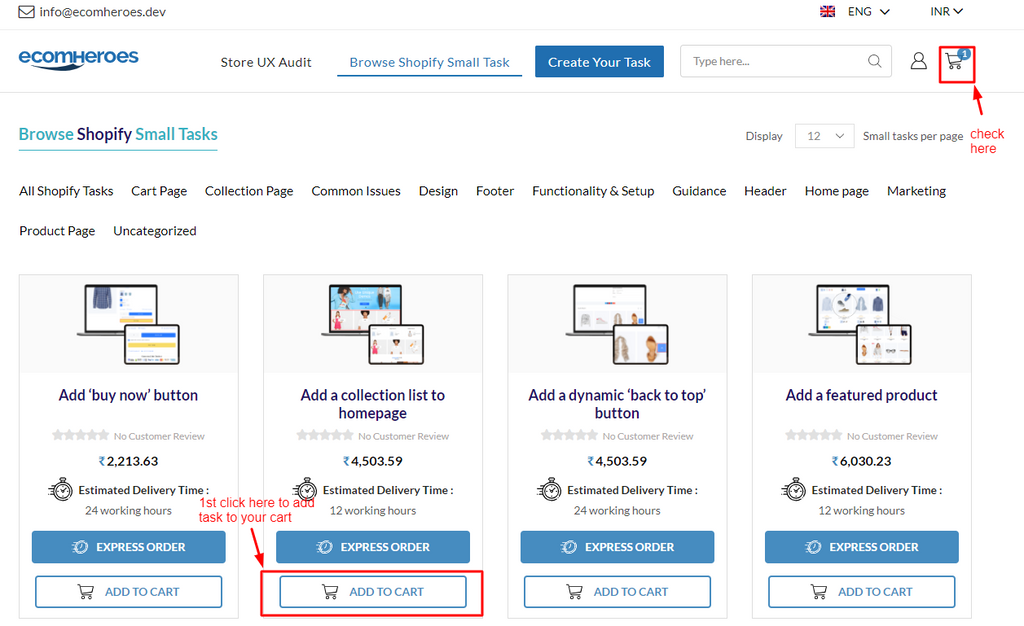
Lorsque vous cliquez sur l'icône du panier pour vérifier la tâche sélectionnée, une fenêtre s'ouvre avec le nom de la tâche, le prix et deux boutons nommés "Afficher le panier" et " Passer à la caisse – comme indiqué dans l'image ci-dessous.
Vous serez redirigé vers la page du panier et la page de paiement lorsque vous cliquerez sur les boutons spécifiés.
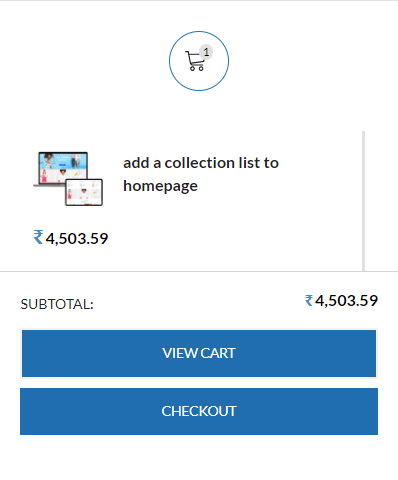
Lorsque vous cliquez sur Commande express et Voir le panier après avoir cliqué sur l'icône du panier, vous serez redirigé vers la page du panier comme indiqué ci-dessous.

Troisième étape –
Vous êtes sur la page du panier. Cliquez maintenant sur "Procéder au paiement" et vous serez redirigé vers la Fenêtre de paiement comme indiqué dans l'image ci-dessous.

Ici, vous devez remplir tous les champs obligatoires, vérifier les termes & conditions, et cliquez sur le bouton "PASSER COMMANDE" comme indiqué dans l'image ci-dessus.
Après avoir cliqué sur la commande, un écran s'ouvrira comme indiqué ci-dessous où vous verrez les options "Payer maintenant" et "Annuler" Boutons €. Vous pouvez annuler la commande si vous venez ici par erreur ou cliquez sur Payer maintenant pour payer via Razorpay.

Lorsque vous cliquez sur Payer maintenant, une fenêtre apparaîtra sur votre écran comme indiqué ci-dessous.

Ajoutez le numéro de téléphone dans le champ du téléphone, puis procédez au paiement et vérifiez votre paiement. Une fois le paiement effectué avec succès, vous pouvez vérifier vos commandes dans le tableau de bord de l'utilisateur et vous recevrez également la confirmation de commande par courrier.
J'espère que ce guide vous aidera à rendre votre expérience d'achat sans précédent.
Bonjour, et merci de nous avoir choisis !
Si vous avez encore des questions en tête. Alors demandez-nous via l'option de chat en direct. Nous sommes là pour vous aider !